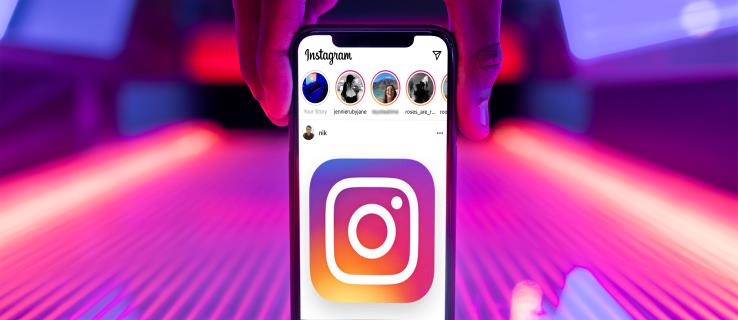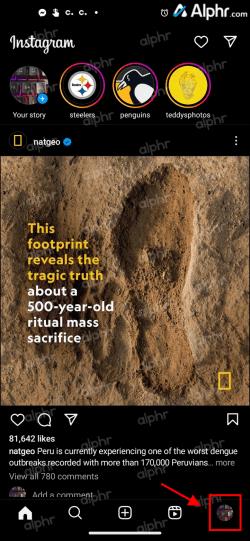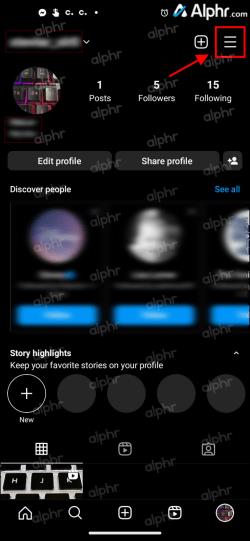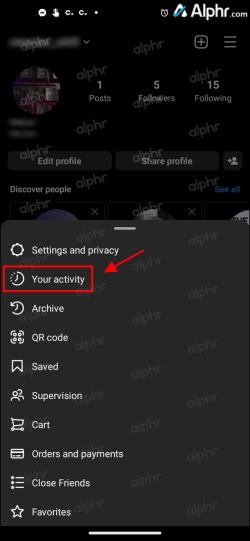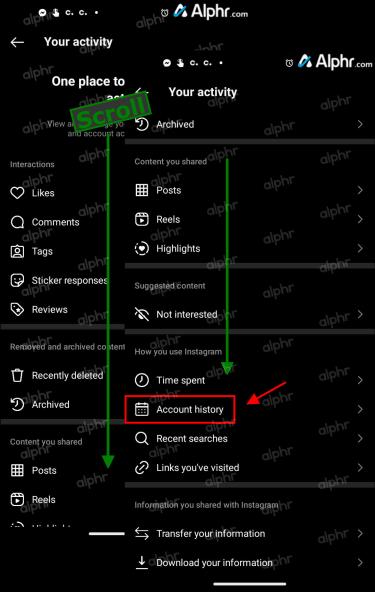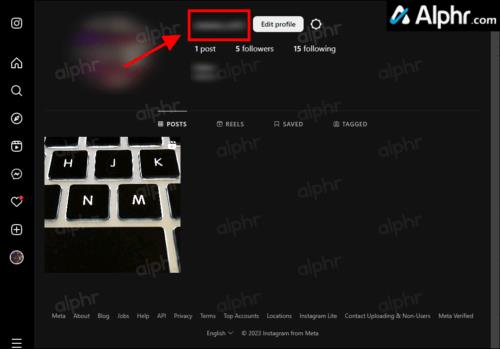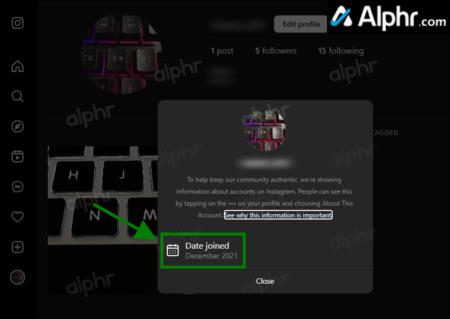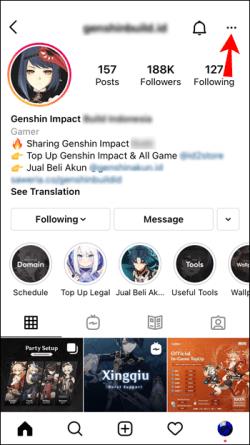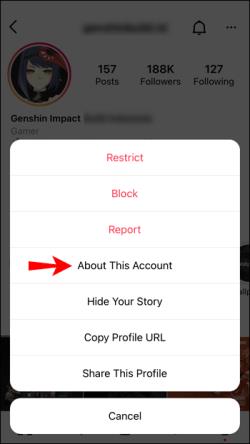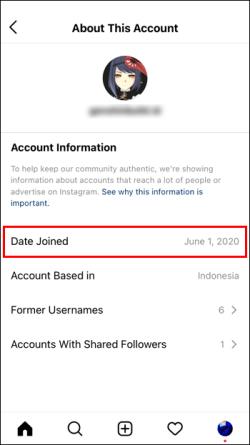Sociālo mediju platforma Instagram ir nogājusi garu ceļu kopš tās darbības sākuma 2010. gadā un Facebook iegādes 2012. gadā, un daži cilvēki ir aktīvi izmantojuši lietotni kopš sākuma. Iespējams, esat to izmantojis tik ilgi, ka nav iespējams atcerēties, kad izveidojāt kontu.
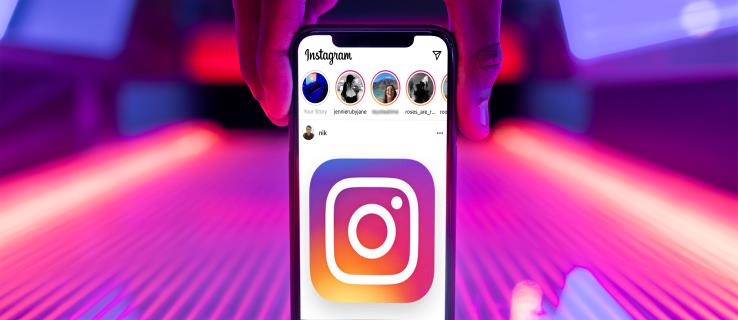
Daži cilvēki var atcerēties gadu un, iespējams, pat mēnesi, taču daudzi zīmētu tukšu vietu, ja viņiem būtu jāatceras, kad tieši viņi ienāca Instagram pasaulē. Ja Instagram lietojat katru dienu gadiem ilgi, varētu būt grūti iedomāties laiku, kad jūsu ikdiena bija bez tā.
Tāpēc, atceroties precīzu datumu, kad izveidojāt savu Instagram kontu, varat iegūt labāku ieskatu par to, cik ilgi jums ir jūsu profils, kā jūsu konts ir pieaudzis un kad notika noteikti notikumi. Varat pārbaudīt datumu, kad sākāt lietot Instagram kontu datorā, viedtālrunī vai tīmekļa pārlūkprogrammā.
Kā skatīt Instagram izveides datumu, izmantojot Android/iOS
Lielākā daļa cilvēku izmanto Instagram savos viedtālruņos, jo tas ir ērtāk. Turklāt tai ir vairāk funkciju nekā darbvirsmas versijai. Android/iOS lietotnēs tagad ir norādīts izveides datums, taču, ja vēlaties, joprojām varat izmantot pārlūkprogrammu. Viss, kas jums jādara, ir sekot tālāk sniegtajiem pārlūkprogrammas norādījumiem datoram. Lietotnēs tiek parādīts arī citu profilu izveides datums, kas tiks paskaidrots vēlāk.
Tālāk ir norādīts, kā Android/iOS/iPhone ierīcē skatīt “Izveides datumu”, izmantojot lietotni Instagram.
- Palaidiet lietotni Instagram un pēc tam noklikšķiniet uz sava profila ikonas apakšējā labajā sadaļā, lai atvērtu savu profila lapu.
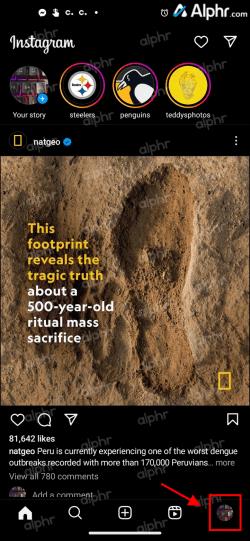
- Augšējā labajā sadaļā pieskarieties hamburgera ikonai (Izvēlne).
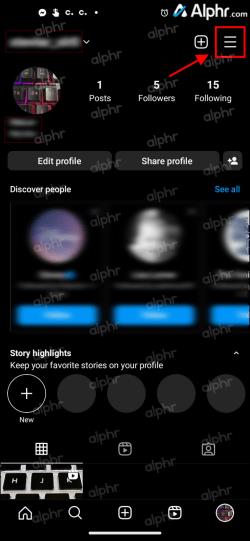
- Izvēlieties savu darbību .
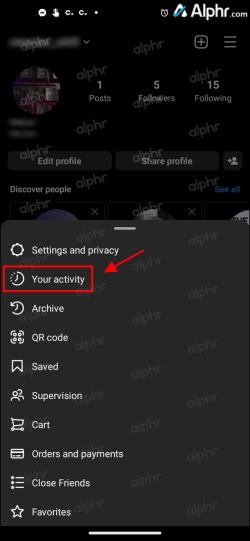
- Atlasiet Konta vēsture .
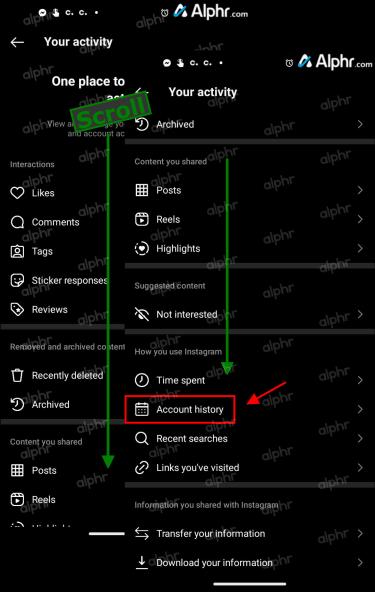
- Tagad jums vajadzētu redzēt sadaļu “Konts izveidots”, kurā ir redzams, kad konts tika izveidots.
Kā skatīt Instagram izveides datumu, izmantojot datoru
Ja esat pieradis pārbaudīt Instagram savā klēpjdatorā vai galddatorā, varat tos izmantot, lai pārbaudītu pievienošanās datumu. Lūk, kā to izdarīt.
- Dodieties uz Instagram tīmekli , pēc tam noklikšķiniet uz sava profila attēla augšējā labajā sadaļā, lai atvērtu savu profila lapu.
- Augšpusē noklikšķiniet uz sava profila vārda .
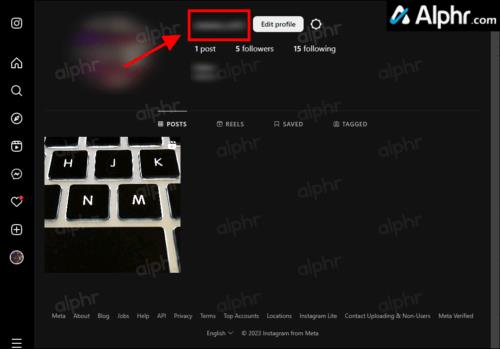
- Uznirstošajā logā redzēsit pievienošanās datumu.
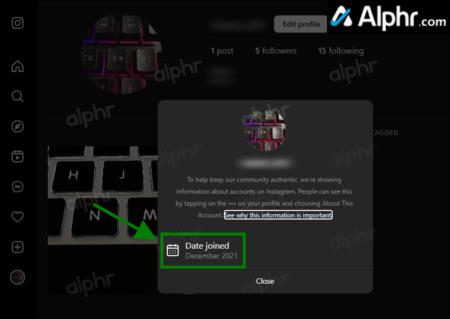
Kā skatīt kāda cita Instagram izveides datumu, izmantojot datoru
Daudzu iemeslu dēļ jūs varētu interesēt, kad cits lietotājs ir izveidojis savu kontu.
Iespējams, esat sekojis kādai slavenībai un vēlaties uzzināt, kad šī persona ir izveidojusi savu kontu. Varbūt vēlaties pārbaudīt profila autentiskumu? Iespējams, vēlaties uzzināt, vai jauns sekotājs ir jauns konts, kas varētu būt hakeris/surogātpasta izplatītājs, kas uzdodas par kādu no jūsu draugiem. Iespējas ir bezgalīgas.
Tūkstošiem Instagram lietotāju mēdz izveidot viltus kontus, galvenokārt, lai uzlautu vai atstātu anonīmus komentārus, kas bieži ir aizskaroši, vai arī viņi to dara, lai izliktos par kādu citu. Ja pamanāt dīvainas darbības no konta, viens no pirmajiem soļiem ir pārbaudīt pievienošanās datumu un redzēt, vai tas ir pavisam nesen.
Kāda cita izveidotā Instagram konta vecumu varat pārbaudīt divos veidos.
Pārbaudiet Instagram sadaļu "Par šo kontu", lai atrastu izveides datumu
2018. gadā Instagram veica divus nozīmīgus soļus, lai verificētu un autentificētu kontus ar daudziem sekotājiem.
Kad Instagram konts pārsniedz noteiktu sekojošo slieksni (Instagram nenorāda numuru), tas saņem sadaļu “Par šo kontu”, kurā ir visa atbilstošā informācija, tostarp vecums.
Ja neredzat opciju “Par šo kontu”, profils nav sasniedzis IG noteikto sekotāju slieksni.
Pat ja kontam ir daudz sekotāju, varat pārbaudīt, vai viņi tos ir ieguvuši nesen. Galu galā automatizētie pakalpojumi sola lielu sekotāju skaitu, taču Instagram mākslīgais intelekts un robotprogrammatūras tiek pastāvīgi atjauninātas, lai labāk atklātu aizdomīgas darbības. Neatkarīgi no tā, kāda cita izveidotā Instagram konta vecumu varat uzzināt, izmantojot datora pārlūkprogrammu vai Android vai iOS/iPhone mobilo lietotni. Lūk, kā to izdarīt.
- Android vai iPhone ierīcē atveriet lietotni Instagram . Pārejiet uz kontu, kuru vēlaties pārbaudīt, un pēc tam augšējā labajā stūrī pieskarieties horizontālajai elipsei (trīs horizontālie punkti).
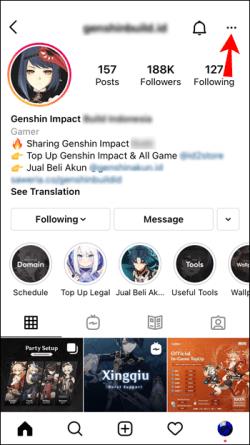
- Pieskarieties opcijai Par šo kontu .
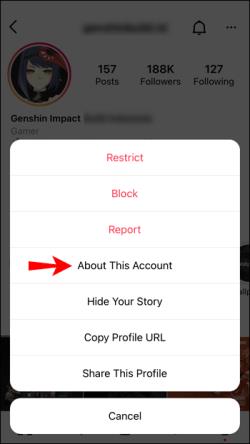
- Tagad sadaļā Konta informācija ir jāredz pievienošanās datums .
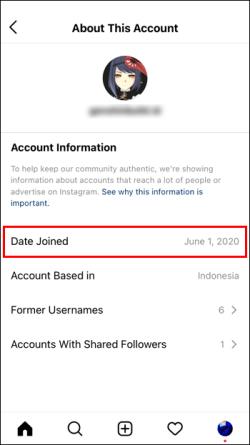
Pamatojoties uz konta izveides datumu, varat spriest par konta autentiskumu. Koncepcija ir līdzīga ierakstu pārbaudei apšaubāmā Facebook profilā. Ja tas ir salīdzinoši jauns, tas var nebūt īsts. Sadaļā būs arī norādīts, kurā valstī konts atrodas, uzskaitīti bijušie lietotājvārdi un parādīti sekotāji, ar kuriem koplietojat.
Pārbaudiet ziņas, lai novērtētu profila Instagram pievienošanās datumu
Pēc noklusējuma Instagram nenodrošina visus profilus ar sadaļu “Par šo kontu”. Kā minēts, kontam ir jāsasniedz noteikts sekotāju slieksnis, lai iegūtu pievienoto funkciju. Pat tajos profilos ar ievērojamu sekotāju skaitu tā var nebūt, kā arī vecākiem profiliem ar mazāku skaitu. Tomēr visiem verificētajiem kontiem ir funkcija “Par šo kontu”. Tātad, kas jums jādara, ja kontā, kuru vēlaties pārbaudīt, trūkst sadaļas?
Nav daudz ko darīt. Jūsu labākais risinājums ir doties uz Instagram kontu un ritināt uz leju līdz pirmajai ziņai. Ja tas atgādina samērā jaunu profilu, nebūs daudz ko ritināt, kas var nozīmēt, ka konts ir kopija vai viltojums. Jebkurā gadījumā pirmās ziņas datums varētu būt aptuveni tad, kad persona vai uzņēmums pievienojās platformai, ja vien viņi nav izdzēsuši nevienu vecāku ziņu vai nav to parādījuši pēc mēnešiem, lai sāktu to lietot.
Diemžēl iepriekš minētā metode nav īpaši precīza, taču tā var vismaz norādīt, cik ilgi lietotāja konts ir bijis.
Noslēgumā jūs varat būt pārsteigts, ja domājat par to, cik ilgs laiks ir pagājis kopš dienas, kad izveidojāt savu Instagram kontu, vai arī esat atvēris dažus kontus un neatceraties, kurš no tiem bija pirmais vai otrais.
Attiecībā uz citu lietotāju kontiem ir vairākas priekšrocības, ja zināt, cik ilgi viņi ir bijuši pakalpojumā Instagram. Ir daudz viltotu slavenību kontu. Tātad, meklējot sadaļu “Par šo kontu”, var noteikt autentiskumu.
Ja Instagram profilā nav opcijas Izveidošanas datums , vislabākais veids, kā noskaidrot konta vecumu, ir meklēt pirmo ziņu, lai gan nekad netiek garantēts, ka tas bija pirmais vai kad viņi atvēra kontu. konts.